Video kompresiyon nagpasabot sa pagpakunhod sa kantidad sa data sa usa ka video. Kasagaran kini gibuhat pinaagi sa pagkunhod sa ug sa pagwagtang sa redunt data gikan sa video. Ang mga tawo kinahanglan video kompresiyon tungod kay ang mga video file sa pagkuha sa usa ka daghan sa luna sa paghipos sa malisud nga drive, ug ang dako nga files mga mabug-at ug sa kaayo bug-at sa pagbalhin. Ikaw gusto sa pag-compress sa video file aron sa pagpagawas sa libre nga luna, compress video alang sa YouTube, pagbalhin sa inyong device o email ngadto sa uban.
Bahin 1. yano nga paagi sa pag-compress Dako Video Files
iSkysoft iMedia Pagbalhin sa Deluxe, nga mao ang kaayo angay sa pag-compress video file sa pagdula sa madaladala nga mga lalang tungod kay ang optimized presets gitukod-sa mga himan.
Labing maayo nga Video compressor - iSkysoft iMedia Pagbalhin sa Deluxe
- Support kompresiyon sa 150+ video ug audio format, lakip na ang MP4, MOV, MKV, MTS / M2TS, MP3, AAC, M4A, WMA, FLAC, ug uban pa
- Flexible setting kompresiyon alang kaninyo aron sa sudlanan, nga codec, resolusyon ug gamay rate sa kasayon.
- Personalize ang imong video sa atubangan sa kompresiyon sa mga bahin sa pag-edit sama mahusay, malinis, Crop, Epekto, watermark, Subtitles, ug uban pa
- Download o pagrekord sa online streaming video gikan sa hapit bisan unsa nga online sites video mao YouTube, Netflix, VEVO, Vimeo, ug uban pa
- Kinabig ngadto sa preset format alang sa labing popular nga mobile devices ug unya sa usa ka click pagbalhin ngadto sa mga lalang uban sa USB cable.
- Sunoga ang imong paborito nga mga video o musika sa mga awit sa blangko DVD / CD alang sa balay nga paggamit sa pagpahimulos sa bisan kanus-a.
Sa unsa nga paagi sa pag-compress Video uban sa iSkysoft sa Lakang
Lakang 1. luwanan sa imong Video Files nga gimubo
Ikaw mahimo og mga video pinaagi sa pagsulod "Add Files" button sa ibabaw sa wala, o sa direkta nga pagbitad ug drop file ngadto sa video sa pagsumaryo sa software. Kini nga video compressor usab nagsuporta sa import sa video file gikan sa mobile devices sama sa iPhone, Samsung, ug uban pa i-klik lang ang tinulo sa icon sa tupad sa pagtan-aw sa dugang import nga mga kapilian.

Lakang 2. Pagsugod sa pag-compress sa video file sa Mac o Windows
Sa higayon nga imported nga mga video nga tampoy, i-klik ang icon "Settings" sa tuo nga dapit sa kilid sa sa pinili nga output format. Unya ang imong mahimo ipaubos sa bili sa resolusyon (importante), frame rate ug / o sa gamay rate. Unya click "Paghimo" ug gibanabana sa mga labing maayo nga gidak-on video file nga pagsugat sa inyong mga panginahanglan.

Pinaagi sa dalan, nga kamo mahimo usab nga compress sa video pinaagi sa pag-usab sa format video. Kay sa panig-ingnan, kamo makahimo sa pagpili "flv" ingon nga ang mga output format alang sa imong MP4 video.

Lakang 3. Luwasa ang compressed file video
Click "Kinabig" sa video display clip o "Convert tanan" sa ubos nga katungod sa export sa imong mga vidoes human sa kompresiyon, nan kamo sucessfully mosibog video file sa mas gamay nga gidak-on.

Mubo nga mga Sulat sa pagsumaryo sa Videos:
Sa pag-compress video file uban sa usa ka video compressor, adunay 2 mga kapilian nga imong mahimo personalize sa pagpakunhod sa gidak-on sa imong mga video.
Option 1 : pagpili lang sa usa ka tukma nga format output sa pagpakunhod sa gidak-on video sama sa MP4, FLV, 3GP, ug uban pa tungod kay sila sa kasagaran gamay kay sa uban nga mga files tungod sa hataas nga rate kompresiyon. Ikaw mahimo aninaw sa gidak-on sa video sa nag-unang bintana sa atubangan sa pagkakabig. Apan sa pagsiguro nga ang imong nakadawat play sa video sa pinili nga output format.
Option 2: mahimo mo ang codec, Resolution, frame Rate ug Bit Rate sa paghimo sa mas gamay sa imong file. Sa mga engaste magdepende sa gidak-on ug sa kalidad sa video nga imong gusto sa pag-compress usab. Palihug sa pagbantay sa pagbasa sa pagsalig nag-unang mga knowledgements mahitungod sa setting video kompresiyon.
Pagpailub sa pagsumaryo sa inyong mga video file, tungod kay ang dako nga gidak-on ug taas nga kalidad nga video file mahimo minutos o bisan mga oras nga gimubo.
Bahin 2. Tips sa pagsumaryo sa Video Files
Sugyot alang sa Komon nga Video kompresiyon setting
Normal kompresiyon: Normal kompresiyon pagmobu, pagminus sa gidak-on file ug nagabantay sa video nga kalidad ingon sa daghan nga kutob sa mahimo. Adunay lain-laing mga mga paagi kon unsaon sa paghimo sa video file mas gagmay, ug ang mga popular nga mga paagi nga naglakip sa pag-encode sa usa ka epektibo nga video transcoder ug paggamit sa usa ka file compressor.
Loseless kompresiyon: Ang tumong sa loseless kompresiyon mao ang naglangkob sa tanan nga kalidad sa mga orihinal nga video. Apan, kini mao ang dili kaayo mapuslanon tungod kay kini halos pagkunhod sa kantidad sa data sa usa ka video. Ug ang kadaghanan sa mga tawo gusto sa pagbuhat sa usa ka video kompresiyon sa tumong sa pagkunhod sa gidak-on sa video.
Walay kompresiyon kahimtang nga mao ang angay alang sa tanan nga mga tiggamit. kinahanglanon ang lahi gikan sa gitinguha sukod output, computer performance, piho nga kompresiyon karaang mga butang ug daghang ubang mga aspeto. Here're pipila ka sugyot nga makatabang kanimo sa paghimo sa labing maayo nga setting video kompresiyon alang kaninyo.
- kaayo Ikaw girekomendar sa pag-compress sa imong video nga ingon sa H.264 sa MOV o MP4 format, tungod kay sila sa kasagaran gamay kay sa uban nga mga files tungod sa hataas nga rate kompresiyon.
- Ang compressed gidak-on file hingpit agad sa compress gamay rate. Kasagaran, ang mas gamay nga video nga imong gusto, ang sa ubos nga gamay rate. Ang gamay rate usab kontrol sa kalidad nga larawan. Palihug hunahuna nga ang larawan hingpit pagalaglagon kon ang gamay rate mao ang kaayo sa ubos.
- Gawas pa, ang codec usab impluwensiya sa kompresiyon. Kasagaran kamo makahimo sa pagpili H.264 dinhi.
- Sa kadaghanan sa mga sitwasyon, ang usa ka ratio sa 640 * 480 igo. Apan kini usab nag-agad sa imong panginahanglan.
- Ang bayanan rate, frame gidak-on, o nga codec sa tinubdan nga larawan dili butang kaayo sa video kompresiyon.
Ang pagkahibalo sa video format, ratio ug gamay rate nga impluwensya sa gidak-on sa tampoy video, kini nga mas sayon alang kaninyo sa pagpili sa labing maayo nga setting video kompresiyon.
Girekomendar Video kompresiyon setting alang sa Youtube & Vimeo
| setting Video kompresiyon alang sa Youtube | setting Video kompresiyon alang sa Vimeo | |
|---|---|---|
|
container
|
MP4 | MP4 |
|
codec
|
H.264 | H.264 |
|
frame rate
|
Ang mao usab nga ingon sa mga orihinal nga video | 24, 25, o 30 FPS |
|
Bit rate
|
1000 kbps (360p), 2500 kbps (480p), 5000kbps (720p), 8000kbps (1080p), 10Mbps (1440p), 35-35kbps (2160p) |
2,000 - 5,000 KBIT / s (SD) / 5,000 - 10,000 KBIT / s (720p HD) / 10,000 - 20,000 KBIT / s (1080p HD) |
|
resolusyon
|
426x240 (240p), 640x360 (360p), 854x480 (480p), 1280x720 (720p), 1920x1080 (1080p), 2560x1440 (1440p), 3840x2160 (2160P) | 640 pixels gilapdon (SD) o 1280 pixels gilapdon (HD) |
Tips tungod sa pagsumaryo sa Video alang sa Free
Adunay usa ka sayon ug libre nga paagi sa pag-compress dako nga mga video ngadto sa gamay nga gidak-on, sa kahimtang nga ang imong video mao ang .MOV format ug ang imong Mac midagan macOS 10.7 o sa ibabaw.
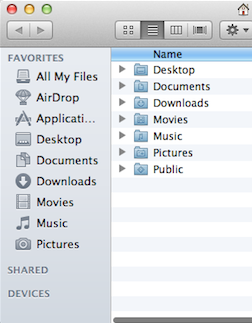
- Navigate MOV video sa Finder.
- Right-click ang video ug sa pagpili "Encode Selected Movie File" sa mosunod nga menu.
- Pagpili sa resolusyon nga imong gusto sa encode sa video sa. Kasagaran sellecting ubos nga resolusyon kay sa orihinal nga video mahimong resuce sa gidak-on file.
Ingon sa usa ka gawasnon ug sayon nga solusyon, kini lamang usab sa resolusyon sa imong MOV video. Kon gusto sa paghimo sa video mas gamay, inyong kinahanglan sa tabang gikan sa iSkysoft iMedia Pagbalhin sa Deluxe .
Nganong Pagpili iSkysoft iMedia Pagbalhin sa Deluxe alang sa Mac / Windows
Adunay na sa daghan nga mga bahin nga kinahanglan kamo sa paghunahuna sa diha nga ang pagpili sa video kompresiyon himan nga ginabusog ikaw nga labing, sama sa presyo, ang kompresiyon kalidad ug sa tibook nga pagsingkamot, kasayon sa paggamit, ug uban pa Ang mosunod nga lamesa nagsulti ninyo ngano nga iSkysoft iMedia Pagbalhin sa Deluxe mao ang labing maayo nga ang usa ka nga kamo kinahanglan nga og sa pag-compress video sa Mac.
| gisuportahan Doktrina | iSkysoft iMedia Pagbalhin sa Deluxe makahimo sa pag-compress HD video (MTS, m2ts, h.264), standard format (mp4, mov, avi, mkv, flv, etc) ug audio format (MP3, AIFF, M4A). |
| sa pagsumaryo sa Speed | Kini nga software compresses video sa usa ka hilabihan sa pagpuasa speed, samtang ang kadaghanan mga himan diha sa mga merkado dili. |
| Kasayon sa Paggamit | Ang setting kompresiyon mao ang sayon ug flexible, nga magtigum sa inyong labing adlaw-adlaw nga paggamit. mahimo compress sa imong video sa sulod sa 3 sayon lakang. |
| Presyo | iMovie, Quick Oras Pro ug Final Guntinga Pro ang mga komprehensibo ug propesyonal nga video mga himan. Apan sila mahal kon ikaw lang tan-awon alang sa usa ka gamhanan ug sayon nga gamiton himan video kompresiyon. iSkysoft Video Pagbalhin sa mas barato pa kay sa kanila. |
| Dugang nga mga Features | Ang dugang nga video editor makatabang kanimo sa personalize video ingon nga ang imong pangandoy. |
| customer Support | iSkysoft nagtanyag kaninyo 24-oras nga suporta nga mosulbad sa bisan unsa nga menor de edad nga problema nga mahimo ikaw masugatan. |




